안드로이드 OS, 스마트싱스에 큐브냉장고 연결 방법
- 날짜 2023-12-14
- 조회수 905
스마트싱스에 큐브 냉장고 연결하기
1. 사전에 준비하기
① 스마트싱스앱 설치 후 앱을 통해 모델명으로 스마트싱스 지원기기 여부 확인
② 설치 장소의 무선공유기 WiFi 신호 상태 확인(제품 위치에서 Wi-Fi 안테나 3칸 권장)
③ 스마트폰과 무선공유기 WiFi 연결 후, 연결할 제품의 전원 On 상태 유지
2. 스마트싱스에 제품 연결하기
제품에 부착된 스마트싱스 연결 QR 코드가 보이면 ‘QR 코드 스캔’ 방식으로 연결하고, QR 코드가 없으면, ‘기기 추가’ 방식으로 연결합니다.
■ ‘기기 추가’ 방식으로 연결하기
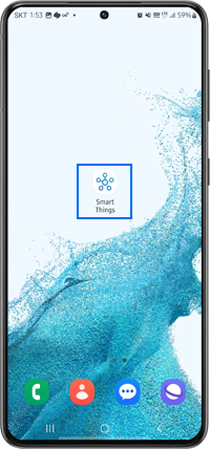
① 스마트싱스앱 실행
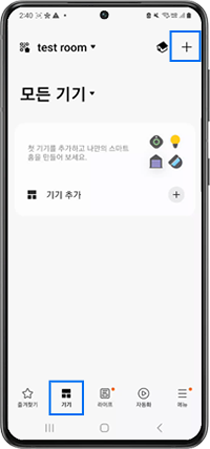
② 하단 '기기' 선택 후
+ (우측 상단) 선택
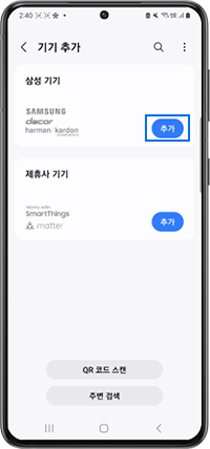
③ Samsung ‘추가’ 선택
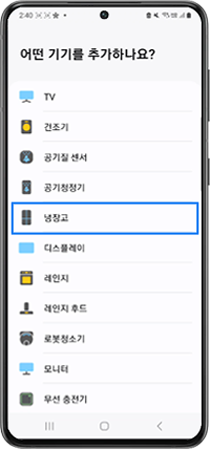
④ 기기 목록에서 냉장고 선택
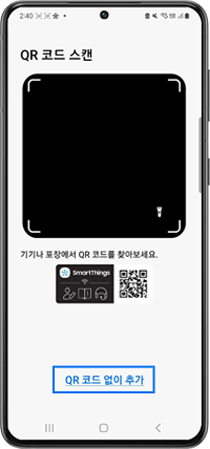
⑤ ‘QR 코드 없이 추가’ 선택
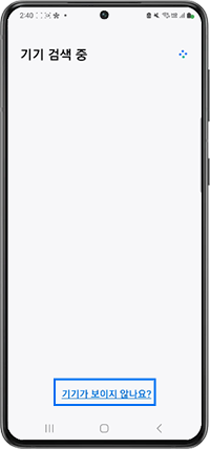
⑥ 제품 검색이 되지 않으면
'기기가 보이지 않나요? 선택
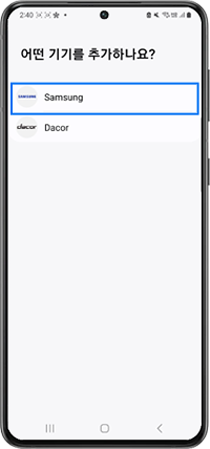
⑦ Samsung 선택
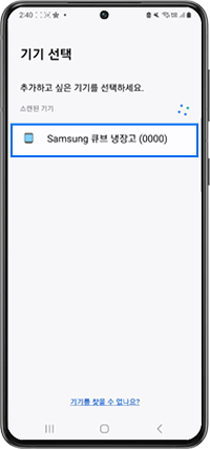
⑧ 큐브 냉장고 선택
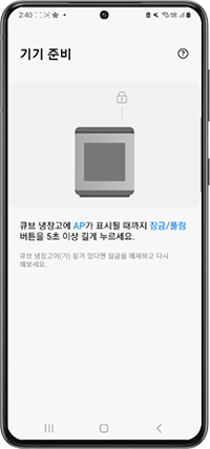
⑨ 제품에 AP 글자가 뜰 때까지
잠금/풀림 버튼 5초 이상 터치
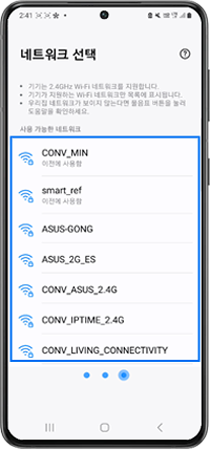
⑩ Wi-Fi 2.4GHz 지원 공유기연결
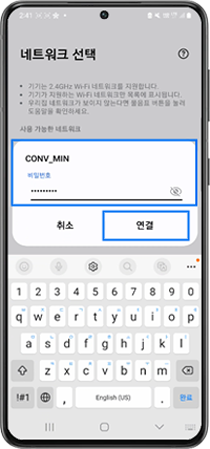
⑪ 와이파이 비밀번호 입력
연결 선택
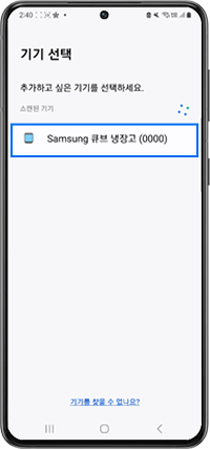
⑫ Samsung 큐브 냉장고 선택
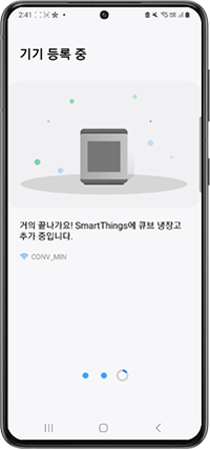
⑬ 삼성 계정에 제품 등록 중
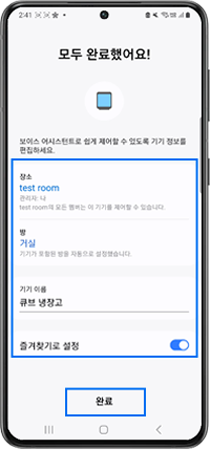
⑭ 설치된 장소/방/기기 이름 확인
완료 선택
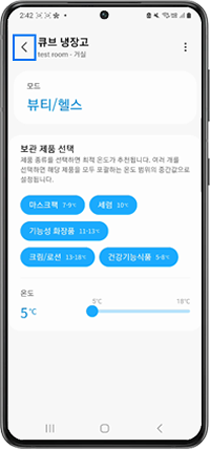
⑮ ‘뒤로가기’ 눌러
기기 추가 확인
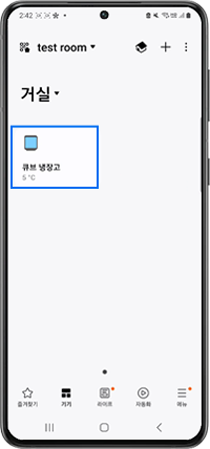
⑯ 제품 연결 완료
위의 내용으로 궁금증 해결에 조금이나마 도움이 되셨나요?
- 평가해 주신 의견은 콘텐츠 개선을 위한 자료로만 활용됩니다.